Assistant virtuel
Notre assistant virtuel vous aidera à trouver les informations appropriées dans notre documentation, et à contacter notre équipe support si nécessaire.
- Aide - support
- Aide en ligne de SityTrail+ pour montres Garmin (en test)
- Comment fournir des fichiers de logs Garmin au support ?
Comment fournir des fichiers de logs Garmin au support ?
En cas de crash / plantage
Lorsque l’application crashe / plante, elle génère des fichiers contenant des informations sur le crash.
Ces fichiers se nomment CIQ_LOG.YML et / ou CIQ_LOG.BAK et se trouvent dans le répertoire GARMIN/APPS/LOGS sur votre montre.
Pour les récupérer, vous devez connecter votre montre à votre ordinateur (PC ou Mac) via le câble USB fourni avec votre montre puis copier ce(s) fichier(s) vers votre ordinateur
- sous Windows, via l’explorateur de fichiers
- sous Mac :
- via le Finder si votre montre est directement reconnue par celui-ci
- via l’application Android File Transfer (à installer au préalable ici : https://www.android.com/filetransfer/) si votre montre n’est pas reconnue par le Finder - c’est notamment le cas des modèles “Music”
Vous pouvez ensuite les envoyer à l’adresse e-mail help@geolives.com
Activer le mode “Debug” et les logs complets de l’application
Dans certains cas, pour pouvoir diagnostiquer de manière plus détaillée le problème, nous vous demanderons d’activer le mode “Debug” et d’effectuer une manipulation pour que les logs complets de l’application puissent être enregistrés, et récupérés par la suite.
Pour ce faire :
- Dans l’application SityTrail+ sur votre montre Garmin, appuyez longtemps sur le bouton “UP” de votre montre, puis dans le menu d’options, activez “Option debug”.
- Créez un fichier texte (format .txt, pas RTF ni DOCX ni ODT) vide quelque part sur votre ordinateur (PC ou Mac) et nommez le sitytrailplus.txt
- Connectez votre montre à votre ordinateur via le câble USB fourni avec votre montre.
- Copiez le fichier texte vide sitytrailplus.txt dans le répertoire GARMIN/Apps/LOGS du stockage interne de la montre :
- sous Windows, via l’explorateur de fichiers
- sous Mac :
- via le Finder si votre montre est directement reconnue par celui-ci
- via l’application Android File Transfer (à installer au préalable ici : https://www.android.com/filetransfer/) si votre montre n’est pas reconnue par le Finder - c’est notamment le cas des modèles “Music”
- Ejectez votre montre via l’option correspondante dans Windows / Mac OS (sauf si vous avez utilisé l’application Android File Transfer)
- Débranchez le câble USB de votre montre
Une fois cette manipulation effectuée, il sera nécessaire de reproduire à nouveau le problème afin que les informations puissent être écrites dans le fichier de logs.
Obtenir le fichier de logs complet
Après avoir activé les fichiers de logs complets comme expliqué ci-dessus et avoir reproduit à nouveau le problème, vous pouvez obtenir le fichier de logs complet pour l’envoyer au support.
Pour le récupérer, vous devez connecter à nouveau votre montre à votre ordinateur et copier le fichier sitytrailplus.txt se trouvant dans le répertoire GARMIN/Apps/LOGS de votre montre vers votre ordinateur.
Vous pouvez ensuite l’envoyer à l’adresse e-mail help@geolives.com